Reklāma
 Labākais veids - neinstalējiet to vispirms.
Labākais veids - neinstalējiet to vispirms.
Kā vairumam komplekta programmas 7 labākās bezmaksas Microsoft Office alternatīvasMicrosoft Office ir biroja komplektu karalis, taču tas nenozīmē, ka tas ir piemērots jums. Šeit ir daži citi biroja komplekti, kas jums varētu patikt labāk! Lasīt vairāk , mums nav vajadzīga visa vaska bumba, it īpaši atsevišķās mājas mašīnās. Sakiet… Microsoft Office komplektā tas ir tikai MS Word, MS Excel un MS PowerPoint. Viena programma, kurai mēs dodamies, ir Microsoft groove.
MS Office 2007 Groove ir sadarbības programmatūras programma, kas palīdz dažādām komandām strādāt kopā, izmantojot koplietotas darbvietas. Tās galvenais uzdevums ir: sinhronizēt kopīgos datus 10 sinhronizācijas rīki, kas jāzina katram biroja darbiniekam Lasīt vairāk starp dažādiem cilvēku kopumiem. Nekļūdieties man, tas ir lielisks komandas darba rīks - MS Groove mājas lapā ir minēts par tā palīdzību viesuļvētras Katrina laikā. Bet tas man nepalīdz mājas datorā, kur tas ir tikai es un misus.
Tas ir lielākais iemesls programmas noņemšanai no sistēmas. Atvainojiet, puisis, jūs neesat vitāls. Bet ir arī daži citi iemesli.
- MS Groove parādās Explorer izvēlnē kā Mapes sinhronizācija opcija.
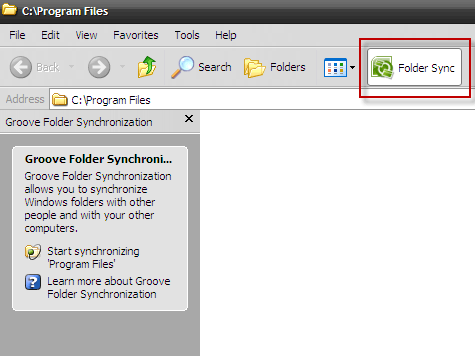
- Tas ir arī konteksta izvēlnē ar peles labo pogu noklikšķiniet uz Groove mapes sinhronizācija.
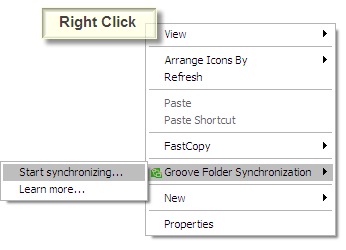
- Ja vien nav atspējots no palaišanas, GrooveMonitor.exe sākas kā fona process, lieki iztērējot atmiņu.
- Tas atrodas arī Internet Explorer izvēlnē un dažās citās vietās.
- Aizņem gandrīz 1 GB vietas HDD.
Ja mums tas nav vajadzīgs, rīkojieties šādi, kā mēs varam nedaudz atgūt ekrāna nekustamo īpašumu, neietekmējot citas Office programmas. Process ir līdzīgs abiem Windows XP un Vista.
Pilnībā noņemiet Microsoft Groove
- Iet uz Sākt - vadības panelis. Klikšķiniet uz Pievienojiet vai noņemiet programmas. (Vista operētājsistēmā tas ir Sākt - Vadības panelis - Programmas - Instalētās programmas.)
- Ritiniet programmu sarakstu uz leju līdz savam Microsoft Office instalācijas ierakstam. Atlasiet to un noklikšķiniet uz Pārmaiņas pogu.

- Mainiet Microsoft Office 2007 instalācijas instalāciju uzskaitītas trīs iespējas. Atlasiet radio pogu Pievienojiet vai noņemiet līdzekļus.

- Instalēšanas opciju logā atlasiet Microsoft groove un noklikšķiniet uz mazās nolaižamās bultiņas. Izvēlieties Nav pieejams. Nospiediet Turpināt un ļaujiet iestatījumiem pilnībā noņemt Microsoft Groove instalāciju.
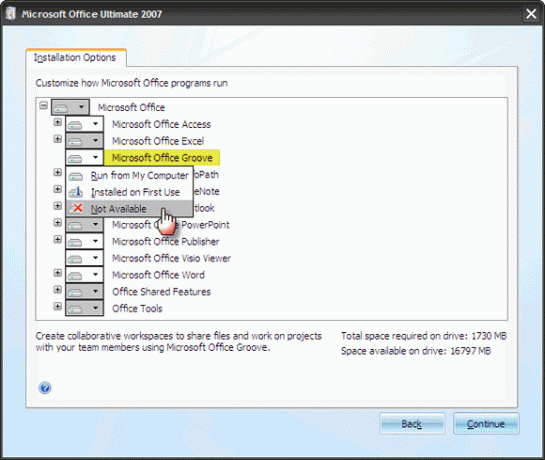
No pārlūka Explorer noņemiet tikai mapju sinhronizācijas iespējas
Mums ir jādodas uz Windows reģistru, ja mēs vēlamies no apvalka noņemt tikai groove opcijas, t.i., no Explorer un konteksta izvēlnes ar peles labo pogu. Tas saglabā programmu Groove neskartu, bet tikai noņem čaulas atsauces.
- Izvēlieties Sākt - palaist. Veids regedit un noklikšķiniet uz labi lai atvērtu reģistru.
- Kreisās puses rūtī izvērsiet un atrodiet šādus ierakstus. Izdzēsiet katru no tiem.
- HKEY_CLASSES_ROOT \ * \ shellex \ ContextMenuHandlers \ XXX Groove GFS konteksta izvēlnes apstrādātājs XXX
- HKEY_CLASSES_ROOT \ AllFilesystemObjects \ shellex \ ContextMenuHandlers \ XXX Groove GFS konteksta izvēlnes apstrādātājs XXX
- HKEY_CLASSES_ROOT \ Directory \ Background \ shellex \ ContextMenuHandlers \ XXX Groove GFS konteksta izvēlnes apstrādātājs XXX
- HKEY_CLASSES_ROOT \ Directory \ shellex \ ContextMenuHandlers \ XXX Groove GFS konteksta izvēlnes apstrādātājs XXX
- HKEY_CLASSES_ROOT \ Mape \ shellex \ ContextMenuHandlers \ XXX Groove GFS konteksta izvēlnes apstrādātājs XXX
Noņemiet gropi tikai no startēšanas
Pēc noklusējuma Groove sākas ar Windows un darbojas kā fona process, aizņemot aptuveni 6 MB atmiņas. GrooveMonitor.exe nav nepieciešams, lai MS Office darbotos nevainojami. To var viegli noņemt no Windows startēšanas saraksta.
- Klikšķis Sākt> Palaist vai trāpīt Win + R atslēgas kopā.
- Veids msconfig. Klikšķiniet uz Ievadiet.
- Atlasiet Uzsākt cilne.
- Noņemiet atzīmi GrooveMonitor.
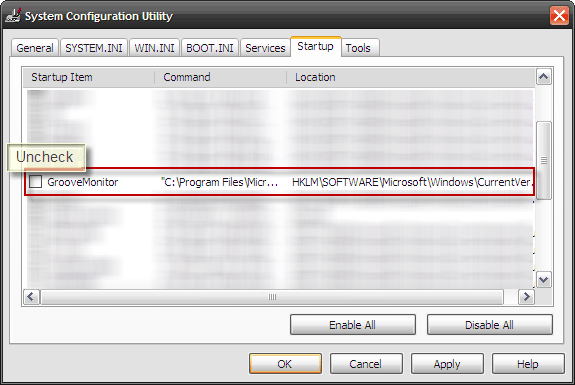
- Klikšķiniet uz Piesakies. Atsāknējiet, lai atbrīvotu atmiņu.
Tieši tā! Vieglāks dators ir veselīgāka un ātrāka mašīna. Tāpēc cerēsim, ka šis padoms palīdzēja vēl vairāk palielināt nešķīstības ieradumu.
Neatbildētus jautājumus varat izlasīt arī Microsoft FAQ lapā Groove šeit. Vai jūs izmantojat Groove un kam tas paredzēts? Apgaismo mūs komentāros.
Saikat Basu ir interneta, Windows un produktivitātes redaktora vietnieks. Pēc MBA šķēršļu un desmit gadus ilgas mārketinga karjeras noņemšanas viņš tagad aizrautīgi palīdz citiem uzlabot savas stāstīšanas prasmes. Viņš pieskata trūkstošo Oksfordas komatu un ienīst sliktos ekrānuzņēmumus. Bet fotogrāfija, Photoshop un produktivitātes idejas nomierina viņa dvēseli.

